dTVログインできない時の対処方法、登録デバイス台数制限・同時視聴数エラー?
この記事でわかるポイント
dTVログイン方法
- dTVを色々な場面で活用するための操作方法について
- 複数端末使用する際の豆知識
- 不具合発生時の対応について
編集部レポート
 dマニア
dマニア
dTVを複数端末で視聴する方法!フル活用しよう!
dTVは日常生活の一部になれているでしょうか?
テレビで観たいけどスマホでしか見ていないという方や、契約したけどあまり使えていないという方に、お勧めの活用法があります。
それは、複数端末で視聴する方法です。
この方法を知れば、今よりもっとdTVが身近なものになっていくことと思います。
では、どんな形でdTVを視聴できるのかについてご説明ていきます。
スポンサーリンク
dTVの基本的なログイン方法について
dTVを観るには、dアカウントを入力してログインをしなければなりません。
スマホ、テレビ、パソコンそれぞれに表示が違いますから最初は戸惑ってしまうでしょう。
ですので、画像図解で手順をお知らせしたいと思います。
dTVアプリからログインするには?

では、早速試していきましょう。
- 手順1dTVアプリを開きます。

画面の上の黄色く囲んだ「ログイン」というところをタップします。
- 手順2アカウント入力画面が開きます。

画面中央に「アカウント」「パスワード」をそれぞれ入力するところがあるので、タップしてキーボードを表示して入力します。
- 手順3「ログイン」をタップすると、自分のアカウントが表示された画面でdTVトップ画面が表示され、ログインすることができました。
テレビでdTVにログインするには?
明日のためにdTVに加入して、そこからテレビで見られるようにアプリからシリアルコード入れるとこ探して見つからなくてPCからログインして一苦労。無事繋がったので明日は55V型大画面で見ちゃう!何歌うかなー、楽しみだなー。
— 🌸じゅんたろう join 宇宙祭🌸 (@juntaro_ao2) August 17, 2018
え、なんか、dtvチャンネル見れるんだけど!よかった??
アプリ入れたらもうログインされてた!docomoだからかな?ひかりtvチャンネルも見れるし?とりま明日楽しみだわ??
— はるひ。.:*? (@love_kamechan__) March 23, 2018
Amazon Fire TVでdTVにログインする方法が無茶苦茶簡単になってた。画面に出てくる数字を既にdTVにログインしているスマホのアプリに入力するだけ。以前はスクリーンキーボードでIDとパスワードを入力したけど、これなら一瞬で終わります。
— 徳富政樹(とくとみ) (@tokutomi) March 10, 2018
テレビでdTVにログインする場合、お使いになるSTB(接続機器)によって使いやすい場合とそうでない場合があります。
ログインしやすいのは、このような(下クリック)タイプでテレビで見る方法のです。
わしのテレビは、テレビにdTVが入ってるからテレビの方のdTVからログインしてる!
— 梨加 (@___m241) December 6, 2017
dTVでログインする時は、リモコンの上下左右ボタンと決定ボタンでカーソルを動かしたりキーボードを選んだりしたんですが、カーソルがいきなりどこかへ飛んだりしていました。
また、その前にdスティックというものも使っていたのですが、その時はdスティックとスマホをBlue toothで繋いで、スマホにアカウント入力という操作でした。
これが、なかなかうまく繋がらないことがあり不便でした。
今ドコモで販売中のドコモテレビターミナルも、初めはリモコン操作がうまくできないという不具合があったようです。
けれども、アップデートで改善されたようなので日々使いやすく改良されてきているということなのですね。
NTTドコモテレビターミナル評判・激安価格で入手しdTV視聴する方法
パソコンからdTVにログインするには?
ここ1、2週間、パソコンから見るdTVが調子悪すぎてイライラする〜💢
何度ログインし直しても、いざ再生しようとするとログイン切れてるって出るし…もうどうしたらいいのか😭— ハッター@松戸帽子店 (@matsu_hatter) December 10, 2017
PCからdTVにログインしようとするとなぜかdアカウントがロック中になってしまう😞💦
スマホからは大丈夫なのに😭💦— かれん( ˙灬˙ )🌈🦁❤️低浮上🙇 (@karen_imaichi) September 14, 2017
パソコンからのdTVログインにも、難点があるようですがこちらからも試してみました。
- 手順1画面の右上に「dアカウント」「ログイン」と表示された部分をクリックします。

- 手順2dアカウント入力画面が表示されます。
そこにdアカウントとパスワードを入力します。

画面中央に「アカウント」「パスワード」をそれぞれ入力するところがあるので、タップしてキーボードを表示して入力します。
- 手順3「ログイン」をクリックすると、ログイン完了が表示されます。
一度ログイン操作をするとしばらくログイン保持されるのですが、初めてログインする場合機械の認証に時間がかかったり不具合があったりするようです。
dTV複数端末でログインできるって本当?
dTVをスマホやテレビで観たり、パソコンで観たり、場所を問わずに楽しみたいですよね。
dTVは色々な端末で使えるのでしょうか?調べてみますと、こんな結果です。

複数端末で楽しめるそうなので、楽しみの幅も広がっていきそうです。
登録デバイスの台数制限あるの?
dTVが複数端末で使用可能ということでしたが、何台までログイン可能なのでしょうか。
登録デバイスについて、解説いたします。
ところで、「デバイス」って一体何かというと機器、装置、道具というのが本来の意味ですが、この中での「デバイス」というのは、簡単に言うとdTVを観ることができる機械のことです。
dTVに続いてdマガジンまで登録してしまったドコモの回し者みたいなやつです(笑)どちらも作品数多く、五台まで複数端末利用できるのでいいね(*・∀-)b
— mizki619 (@mizki619) October 5, 2016
なんと、5台まで対応可能ということでした。
自宅にいる時は、テレビで大画面で映画やカラオケを楽しんだり、移動中の電車ではスマホを使って視聴したりなど、それぞれの場面で活用できます。
複数デバイスを追加登録する方法は?
あれ?デバイス登録削除デバイス不具合が出てる件のお知らせが消えてる。復旧したのかな? #dTV
— 砂 (@_suna_) June 25, 2015
デバイスの複数登録が5台まで可能なので、5台分までは普通にログインして視聴することが可能です。
パソコン、スマホ、タブレット、テレビのいずれについても観たいデバイスでdTVを開いてログインします。
これで既に追加登録がされています。
dtvの同時視聴【1アカウント家族・親兄弟・子供で楽しめる?】
結論から言うと、これは無理です。
複数のデバイスで同じアカウントを使用するのは可能ですが、
同時に作品視聴をしようとすると画面にエラー表示されます。
マルチデバイス同時視聴エラー
と表示されるはずです。
直後に、「同じアカウントで動画が再生中」という注意書き表示され、確認を促されるはずです。
ドコモの動画配信サービスで複数視聴できるプランある?
残念ながら今の所ないです。
dTVは一人暮らしにはピッタリのサービスですが、
家族で使う場合は不具合が起きる事例が多くあるようですね。
dTVでコナンくん観てたのにさ、実家の誰かが見始めたおかげで同時視聴出来ないから止まっちゃったよね(╬▔꒳▔)
youtube見るしかないか…— 佐吉 (@sakichi_mkdk) June 17, 2018
dTV契約したのに、現状全く視聴できてない
なぜなら家族がずっとTVで、コ ナ ンを観ているから
複数デバイス可能でも同時視聴できないからどうしようもない
私が支払っているのにwww— かにかん (@kani13kan) May 20, 2018
安いからずーっとdTV一本で来てたけど(入ったら大知充実してるのに気づいて叫んだwww)、家族も最近映画見放題興味持ってるし、複数台同時視聴可の他サービスも加入しようかなあ…(大知の為dTVやめる気は無い)
Netflix値上げ話題だけど、どこが1番良いのだろう…?— お茶🤔 (@ochadaichi) August 23, 2018
家族で使われる場合は複数アカウント使用OKなU-NEXTがおすすめです。
解説使い方についてはこちらの方に書きました。
→家族向け動画配信サービス複数端末ネットテレビ同時視聴ならファミリーアカウントU-NEXTがおすすめ
デバイス管理をする方法は?
では、デバイス管理方法について解説していきます。
スマホ、タブレットで管理する場合
視聴するデバイスが5台を超えると、選択登録が必要になります。
登録の操作方法ですが、
- 手順1dTVのトップページ下のメニューアイコンの一番右の「その他」をタップします。

- 手順2「その他」画面の中の上から3つ目の項目「アカウント」をタップします。

- 手順3「アカウント」画面の一番目の項目「デバイス管理」をタップします。

- 手順4登録されているデバイスの一覧が表示されます。

機種名が並んでいるので、何がどの機械かを把握しておく必要があります。
この中からするデバイスをどれか選んで、黄色い下矢印で表示の「登録解除」いずれかをタップします。
すると、使いたいデバイスの枠が増えるので、他のデバイスを使って視聴することが可能になります。
パソコンで管理する場合
- 手順1パソコンからインターネットでdTVを開きます。

- 手順2dTVトップ画面上に表示のメニューの並び左から3つ目の「アカウント」をクリックすると、さらにメニューが開き、その中の「デバイス管理」をタップします。
- 手順3スマホ操作と同じように登録解除するデバイスを選んで「登録解除」をクリックします。
dTVにログインできない時の原因と対処方法について
思わぬトラブル!
ここでは事例と解決方法を紹介します。
インターネットWi-Fiに繋がっていない!電波環境が悪い!そんな時…
新幹線中、dtvでDA PUMP見ようとしてるけど、Wi-Fiの電波悪いねー。でも見るよー!←
— ます🌸 (@jackmasumasu) September 7, 2018
dtvも期間限定作品はdlしても配信終わると消えるし…読み込み画質にムラが…私の電波は貧弱…
— うかさん (@negi_sander) September 1, 2018
スマホでdTVを観るなら主にWi-Fi使用すると思いますが、この受信がうまくいかないとせっかく観ていた動画がフリーズしてしまいますね。
そんな時のために、外出先にスマホで観る場合は、あらかじめ観たいタイトルをダウンロードしておくことが必要ですね。
dTV動画をPC・スマホでダウンロードし通信料かけず携帯電話で再生視聴する方法
自宅のテレビやパソコンでdTVを観るのが無線LANだったら、一度ルーターのコンセントや配線を抜いて差し直してリセットするのも一つの方法です。
是非お試しください。
デバイスに不具合が生じている場合
docomoのdTVとdアニメスゴく便利。他キャリアでもマルチデバイスで使えるし便利だよってオススメしてたけど、イザ自分が乗り換えしてみたら使えない。
(;´༎ຶٹ༎ຶ`)かれこれ問い合わせして2時間以上経過しても解決しない。
1000円程勿体無いけど諦めるしかないのかな。— 来世に期待*紺色*酒蒸茸 (@sakuranyanya) October 11, 2017
あれ?デバイス登録削除デバイス不具合が出てる件のお知らせが消えてる。復旧したのかな? #dTV
— 砂 (@_suna_) June 25, 2015
初めてdTVにログインする時は接続に時間がかかったり、エラーが発生することもあります。
もしくは、デバイス自体不具合があることもよくあります。
そんな時は、前項でも試した電源オフの状態にすることです。
リセット状態から再度操作すると、意外とうまくいくことはよくあります。
それでも不具合が生じる時はdTVへお問い合わせするか、購入先のメーカーへお問い合わせすることをお勧めします。
アプリやスマホOSのバージョンが古い?
dTV、再生出来ません、て表示されるようになっちゃった。。ブラウザのバージョンの問題かなー。。。さっきから全然観れなくてしょんぼり。。。( -∀-)
— Romicov (@Romicov) September 5, 2018
アプリやスマホのバージョンが古いとdTVを観ることができないようですね。
ちなみにスマホのバージョンはandroid4.4以上、iphoneだとiOS9.0以上とのことです。
アプリは随時アップデートの通知が出るので、こまめに更新しないといけないですね。
痛恨!dTVへの登録が完了していなかった!
Gmailを確認すると何やら「株式会社NTTドコモ」から「【重要】dアカウントのロックに関するお知らせ」なんてメールが。
おかしいなぁ。だって僕の携帯、auなんだけど。
これってまさか・・!
・・と思って過去のメール探したら登録してた。dTV見ようと登録したんだろうね・・。— ta-ke-P (@takep200x) September 3, 2018
dtv登録しようと思ったけどdアカウント作ってないから作ろうとしたけど意味わからなすぎて作るの諦めてdtv登録できない
— 雲英はる (@kira_harudesu) August 20, 2018
dアカウント取得完了しても、dTV入会手続きが完了していないとdTVを視聴することはできないんですね。
dTV契約をするなら、dアカウント取得してすぐに行った方がよさそうですね。
そのうちいつかなんて言っているうちにdアカウントを忘れたなんてことも出てくるかもしれないので、dアカウントは忘れないうちに控えておかないといけないですね。
最後に
日常生活の色々な場面に、dTVは活用できます。
自分で使っているデバイス以外のことについて調べると、使いやすさ・使いづらさが色々あるということが分かってとても勉強になりました。
けれども、調べるほどにdTVはマルチデバイスという画期的なシステムだけに、マルチな知識が必要とされるなぁと実感です。
これからどんなシステムが開発されるのでしょうか?楽しみですね。
dTVはもういいや、他にいいVODない?
という方にはこちらがオススメ。
→【動画配信サービス比較】
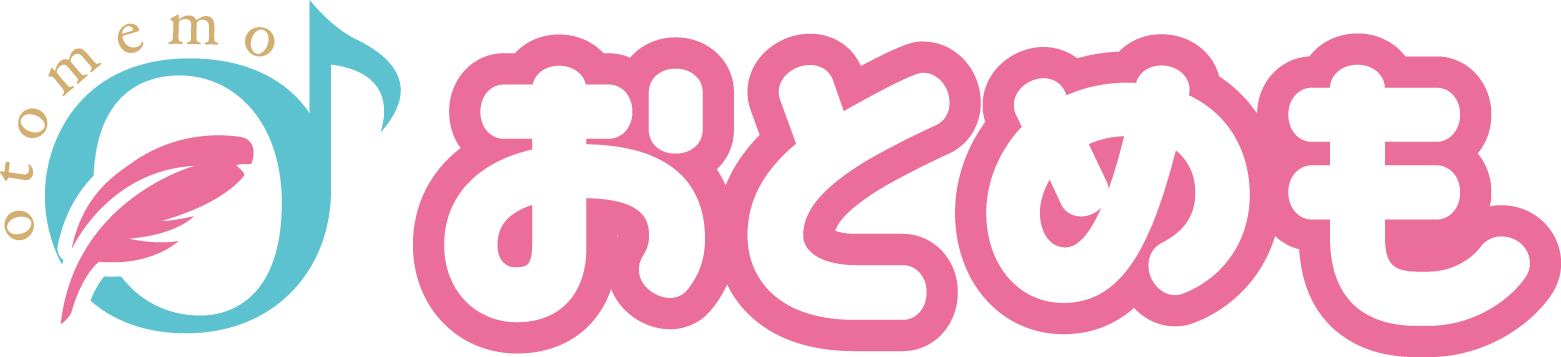
 トップへ
トップへ
みんなの感想・口コミ・評判1件
1,画面右上にある 歯車マークの「設定」をクリック 2,「セーフティ」→「閲覧の履歴の削除」をクリック 3,【閲覧の履歴の削除】画面で「インターネット一時ファイルおよびWebサイトのファイル」をチェック 4,「削除」ボタンをクリック これでできました!